DVR Olmadan TV Programlarını Kaydetme [Yüksek Kalite]
Mobil/bilgisayarda video kaydetmenin aksine, favori TV programlarınızı kaydetmek özellikle DVR cihazı olmadan zordur. DVR aslında TV'de kayıt yapmanın olağan bir yoludur, ancak karmaşık ve nispeten pahalıdır. Bu nedenle dijital ekran kaydedicilere yönelebilirsiniz. Peki DVR olmadan TV programları nasıl kaydedilir? Fazla para harcamadan 4 etkili yolu öğrenmek için aşağıdaki yazıyı okuyun.
Kılavuz Listesi
TV Programlarını DVR Olmadan Kaydetmenin En İyi Yolu TV Programlarını USB Stick ile Kaydetme Adımları Windows Media Center'da TV Şovları Nasıl Kaydedilir DVR olmadan TV Şovlarını Kaydetmek için Medya Portalını Kullanın FAQsTV Programlarını DVR Olmadan Kaydetmenin En İyi Yolu
DVR, TV programlarını kaydetmenin karmaşık bir yolunu sunarken, DVR ile kolayca kolay bir kayıt elde edebilirsiniz. AnyRec Screen Recorder! Bu kayıt aracının TV programlarını kaydetmek için herhangi bir zaman sınırı yoktur, bu nedenle uzun programları kesintiye uğramadan kaydetmenin keyfini kesinlikle çıkarabilirsiniz. Ayrıca çevrimiçi dersler, dersler, çağrılar vb. tüm ekran aktivitelerinizi dışa aktarıldıktan sonra hiçbir iz bırakmadan kaydedebilir. Üstelik kayıtta hiçbir gecikme yaşanmıyor; Videonun türü ne olursa olsun ve süresi ne olursa olsun, her zaman sorunsuz ve yüksek kaliteli bir kaydı garanti edebilirsiniz. Herkes için bu kullanışlı ekran kaydediciyle DVR'a sahip olmamak sorun değil; Daha fazlasını öğrenmek için, aracı kullanarak TV programlarını kablosuz olarak nasıl kaydedeceğinizi aşağıya bakın.

Tam ekranda, aktif pencerede ve ekranınızın özelleştirilmiş kısmında kayıt yapın.
Kayıt şovlarında, çevrimiçi derslerde, derslerde, çağrılarda vb. kaliteden ödün verilmez.
Önizleme penceresinde gereksiz başlangıç ve sonuç kısımlarını kırpın.
Başlatma, duraklatma, devam ettirme, ekran görüntüsü alma ve daha fazlası için özelleştirilmiş kısayol tuşları.
Güvenli indirme
Güvenli indirme
Aşama 1.TV programlarınızı bilgisayara yansıttıktan sonra yazılımı başlattığınızda "Video Kaydedici" butonuna tıklayın. Ardından, canlı TV programlarını DVR olmadan kaydetmek için "Tam" veya "Özel" seçenekler arasında seçim yapın.

Adım 2.Ekranın tamamını kaydetmek istiyorsanız "Tam" seçeneğini seçin. Aksi takdirde, TV programını açmak istediğiniz pencereyi belirlemek için "Özel"e tıklayın ve "Bölge/pencere seç" seçeneğini seçin.

Aşama 3.Daha sonra sistemden ses yakalamak için "Sistem Sesi" seçeneğini etkinleştirin. İstediğiniz ayarlarla düzenlendiğinden emin olun. Daha sonra "REC"e tıklayın gecikme olmadan kaydetmeye başlayın. İşlem sırasında kayan araç çubuğunu kullanarak çizim yapabilir, yakalayabilir, ses seviyesini ayarlayabilir ve daha fazlasını yapabilirsiniz.

Adım 4.Sonuç olarak, kaydetmek için "Bitti" seçeneğine tıklamadan önce kayıt dosyasında düzeltmeler yapabileceğiniz "Önizleme" penceresine erişmek için "Durdur" düğmesini tıklamanız yeterlidir.

Güvenli indirme
Güvenli indirme
TV Programlarını DVR Olmadan USB Stick Üzerinden Kaydetme Adımları
Ayrıca bir USB Stick kullanarak TV programlarını DVR olmadan da kaydedebilirsiniz! Çoğu TV'de PVR yazılımı bulunduğundan, TV'nizi DVR/PVR'ye bağlayarak bir kaydedici alabilirsiniz! Ancak bu yöntem sizi yalnızca Amazon Fire TV Stick gibi bazı platformlarda sorunlu olan TV Freeview ile uğraşmakla sınırlıyor.
Her neyse, öncelikle TV'nizin arkasında USB için yer olup olmadığını kontrol edin; cevabınız evet ise TV programlarını DVR olmadan ancak USB Stick ile nasıl kaydedeceğinizi öğrenmek için aşağıdakileri izleyin:
Aşama 1.USB üzerinden nereye bağlayacağınızı öğrenmek için TV'nizdeki USB yuvasını bulun. Ardından USB HDD'nizi alın ve TV'ye bağlayın. PVR'nin artık erişilebilir olup olmadığını kontrol edin.
Adım 2.Bazıları için USB HDD otomatik olarak tanımlanır; sizinki değilse, menüye gidin ve HDD'yi Formatla seçeneğini seçtiğinizden emin olun.
Aşama 3.Şimdi TV programlarını DVR olmadan kaydetmeye başlamak için uzaktan kumandayı kullanın.

Windows Media Center'da TV Programlarını Kolayca Kaydetme
TV programlarının DVR olmadan dijital olarak nasıl kaydedileceğine ilişkin daha etkili seçenekler için Windows Media Center'ı göz önünde bulundurun. Bunu nadiren duymuş olabilirsiniz, ancak en sevdiğiniz TV programlarını bilgisayarınızda izlemek ve kaydetmek için inkar edilemeyecek kadar güçlü bir yardımcı programdır. Ayrıca fotoğrafların slayt gösterilerini görüntülemeye yardımcı olur ve kitaplığındaki şarkıları, DVD'leri veya CD'leri oynatır. Ancak bir TV tarayıcı kartı ve bir TV sinyali gerektirdiğinden bunu çok zorlu bulabilirsiniz. İşte olmadan TV kaydetme adımları: DVD Kaydedici ancak Windows Media Center ile:
Aşama 1.Doğrudan "Başlat" düğmesine gidin ve PC'nizde "Windows Media Center"a girmek için "Tüm Programlar"ı tıklayın. Ana menüden "TV"ye çift tıklayın.
Adım 2.Media Center uzaktan kumandasını kullanarak "Kılavuz" düğmesine basın, böylece hangi TV programlarının kaydedileceğini seçebileceğiniz çevrimiçi TV rehberini görüntüleyebilirsiniz.
Aşama 3.Daha sonra, seçtiğiniz TV şovuyla ilgili tüm bilgileri sunmak için "Enter" tuşuna basın, ardından şovu kaydetmek için "Kaydet" düğmesine tıklayın veya tüm bölümleri kaydetmek için "Diziyi Kaydet"e tıklayın.
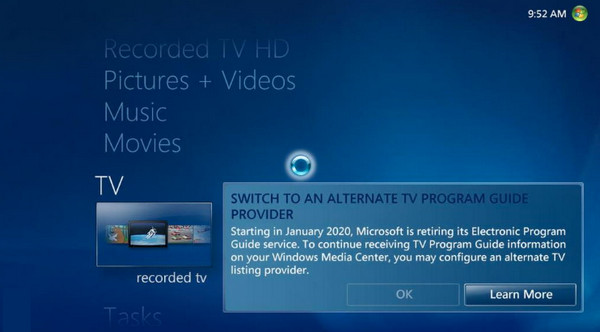
DVR olmadan TV Şovlarını Kaydetmek için Medya Portalını Kullanın
"DVR olmadan TV şovları nasıl kaydedilir?" sorusunu yanıtlamanın en iyi yolunu zaten buldunuz mu? Eğer böyle düşünüyorsanız bilgisayarınızı bir medya çözümü haline getirmeyi amaçlayan Medya Portalı'nı duymamış olabilirsiniz. Bilgisayarı televizyona bağlar ve tüm filmlerinizi hızlı bir şekilde görüntüler. Takip etmesi kolay olsa da, diğerlerinden farklı olarak Media Portal, Windows'un yeni sürümlerinde mevcut değildir ve bu, kayıt sırasında bilgisayarınızın performansını etkileyebilir.
Aşama 1.PC'nizde "Medya Portalı"nı edinin, başlatın ve USB Stick'i veya TV tuner kartını kurmak için "TV Sunucusu Yapılandırması"na gidin. Daha sonra kaydedilecek programı bulmak için "TV" rehberine gidin.
Adım 2.Kaydı başlatmak için uzaktan kumandayı kullanarak "Kayıt" düğmesine basın veya "R" tuşuna basın. Alternatif olarak, izlerken kayıt yapmak istiyorsanız bunu "Menü"ye gidip "Şimdi Kaydet"i seçerek yapın.
Aşama 3.İsteğe bağlı olarak, kaydetmek istediğiniz TV şovunu veya filmleri de seçebilir ve ardından bunların ne zaman kaydedileceğini planlayabilirsiniz.
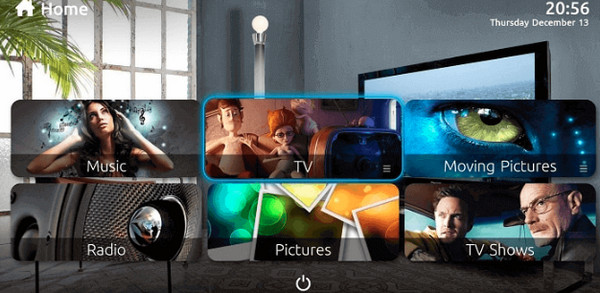
FAQs
-
Daha sonra izlemek üzere TV programlarını nasıl kaydedebilirim?
Kaydetmek için bir dijital video kaydedici kullanabilirsiniz veya TV'nizde yoksa, değer verdiğiniz programları kaydetmek için bir kayıt aracı, Medya Portalı, USB Stick, Windows Media Center veya daha fazla alternatif kullanabilirsiniz.
-
Kaç TV programını kaydedebileceğim konusunda teklif edilen bir sınır var mı?
Hayır. Sizi TV programlarınızı kaydetmekten alıkoyan tek şey depolama kapasitenizdir; bu nedenle öncelikle yüksek çözünürlüklü kayıtlar için yeterli kapasiteye sahip olduğunuzdan emin olun.
-
TV şovlarını DVR olmadan ancak Windows Media Player ile nasıl kaydedebilirim?
Windows PC'nizde Windows Media Player'ı çalıştırın, Kılavuz'a tıklayın ve ardından üç seçeneğin bulunduğu TV menüsünü görün: TV adları, saatleri ve kategorileri; Kaydetmek istediklerinizi seçin ve Enter'a basın. Daha sonra kaydetmeye başlamak için Kaydet düğmesine tıklayın.
-
DVR olmayan kayıt çözümleri ne kadar güvenilir?
TV programlarını DVR olmadan kaydetme söz konusu olduğunda, bahsedilenler de dahil olmak üzere pek çok yöntemin güvenilirliği garanti edilir. Ancak sorunsuz bir kayıt süreci geçirmenize yardımcı olacak ve beklentilerinizi boşa çıkarmayacak güvenilir yazılım veya araçların seçilmesi hala önemlidir.
-
TV şovlarını doğrudan Smart TV'ye nasıl kaydedebilirim?
Canlı TV'yi açtığınızdan ve kaydetmek istediğiniz programı izlediğinizden emin olun. Uzaktan kumandanızı kullanarak 123 düğmesine basın, ardından uzaktan kumandanızın resmi TV ekranında göründüğünde Seç düğmesine basın. Kaydet'i seçin.
Çözüm
TV programlarının DVR olmadan nasıl kaydedileceğini öğrenmenin gerekli olduğunu görüyorsunuz; bunu bilmek, uygun bir zamanda istediğiniz zaman gösterilerin keyfini çıkarmanıza yardımcı olacaktır. Bu yazı size DVR kullanmadan TV şovlarını kaydetmenin dört yolunu gösterdi; bunun yerine bir USB Stick, Windows Media Center ve Media Portal'ı kullanabilirsiniz. Ancak bunlar sizin için zorlayıcı ve hantal olabilir, dolayısıyla AnyRec Screen Recorder basit bir kayıt işlemi sunması nedeniyle hala ideal seçim olarak duruyor. Şimdi deneyin ve yüksek kaliteli TV programı kayıtlarına sahip olun.
Güvenli indirme
Güvenli indirme
